网站如何打开控制台?打开方法有哪些?
- 家电指南
- 2024-12-08
- 71
在网站开发和优化过程中,掌握如何打开网站控制台是非常重要的。网站控制台是一个强大的工具,它可以帮助开发者和优化人员调试代码、检查网页元素、分析网络请求等。本文将介绍如何打开网站控制台以及控制台的一些基本功能,帮助读者更好地利用这一工具。
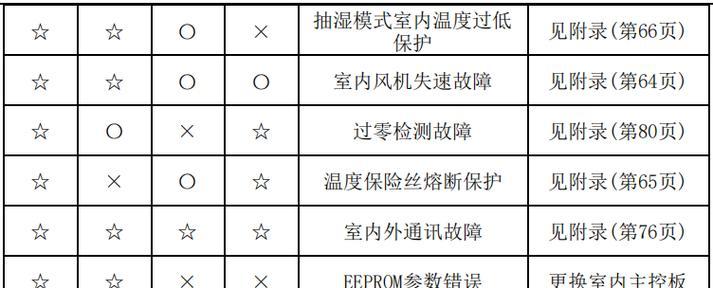
使用浏览器快捷键打开控制台
在大多数现代浏览器中,可以使用快捷键打开网站控制台。在Chrome浏览器中,按下F12键或者同时按下Ctrl+Shift+I键,就可以快速打开控制台。
通过菜单选项打开控制台
除了使用快捷键,还可以通过浏览器的菜单选项打开控制台。通常,在浏览器的菜单栏中有一个“开发者工具”或类似的选项,点击该选项即可进入控制台界面。

使用右键菜单打开控制台
在浏览器中,可以通过右键点击页面上的任意元素,然后选择“检查”或者“审查元素”等选项,快速进入控制台并定位到该元素的相关代码。
控制台基本功能介绍
打开控制台后,可以看到多个选项卡,如Elements(元素)、Console(控制台)、Network(网络)等。每个选项卡都有特定的功能,比如Elements用于查看和编辑HTML、CSS代码,Console用于查看和调试JavaScript代码等。
在控制台中执行JavaScript代码
控制台提供了一个交互式的环境,可以在其中直接输入和执行JavaScript代码。这对于调试和测试代码非常有用,同时也可以帮助开发者更好地理解代码运行过程。

检查网页元素和样式
通过控制台的Elements选项卡,可以方便地检查网页中的元素和样式。用户可以通过选择相应元素来查看其相关代码和样式规则,还可以修改这些代码和样式实时预览效果。
分析网络请求
通过控制台的Network选项卡,可以查看网页中所有的网络请求。这包括页面加载的各个资源文件(如CSS、JavaScript、图片等),可以用来分析网页的加载性能以及排查网络请求的问题。
控制台的调试功能
在控制台的Console选项卡中,可以查看JavaScript代码的运行结果和错误信息。开发者可以在此处添加断点、监视变量值、执行单步调试等,帮助排查和修复代码问题。
使用控制台进行性能优化
通过控制台提供的性能分析工具,开发者可以识别网页的性能瓶颈,并采取相应的优化措施。比如,可以通过分析网络请求时间、查找内存泄漏等来提升网页的加载速度和响应性能。
通过控制台进行移动端调试
现代浏览器的控制台不仅支持电脑端网站的调试,还可以调试移动设备上的网页。通过模拟器或者真实设备连接到电脑,可以在控制台中调试移动端页面的布局、样式和交互效果。
控制台的其他功能和插件
除了上述基本功能外,控制台还提供了许多其他实用的功能和插件,比如截屏、模拟网络环境、显示网页布局等。开发者可以根据需要选择合适的功能来辅助开发和优化工作。
控制台的注意事项
使用控制台时,需要注意一些事项。比如,不要修改线上网页的代码,以免引发意外问题;在进行性能优化时,要考虑到实际用户的设备和网络情况等。
掌握控制台的学习资源
对于初学者而言,掌握控制台可能需要一些时间和实践。但幸运的是,有许多优秀的学习资源可以帮助读者更好地理解和应用控制台,比如官方文档、在线教程和开发社区等。
控制台的进一步应用
除了开发和优化网站,控制台还可以用于其他领域。比如,在网页爬虫中可以利用控制台提取数据;在网页安全测试中可以使用控制台进行漏洞检测等。
通过学习和熟练使用控制台,开发者和优化人员可以更高效地进行网站开发和优化工作。掌握打开控制台的方法,并了解其基本功能,将为网站的调试、分析和优化带来很大的便利。无论是初学者还是有经验的开发者,都应该深入了解和善用这个强大的开发工具。
版权声明:本文内容由互联网用户自发贡献,该文观点仅代表作者本人。本站仅提供信息存储空间服务,不拥有所有权,不承担相关法律责任。如发现本站有涉嫌抄袭侵权/违法违规的内容, 请发送邮件至 3561739510@qq.com 举报,一经查实,本站将立刻删除。